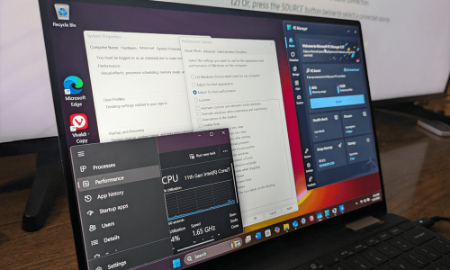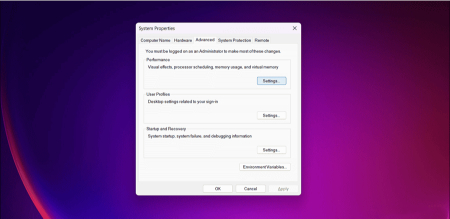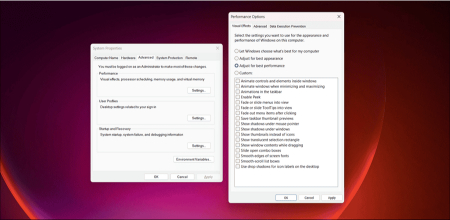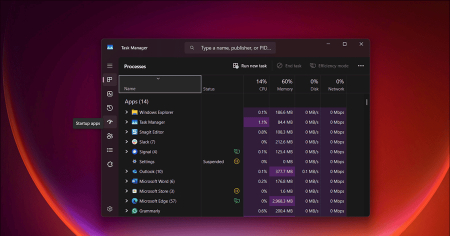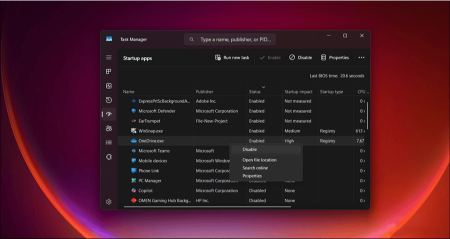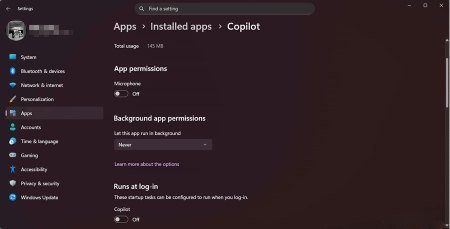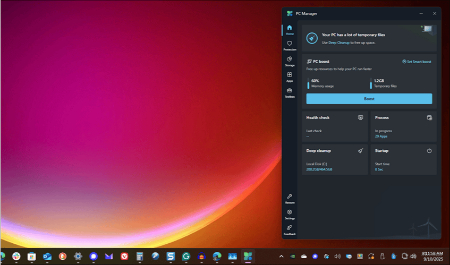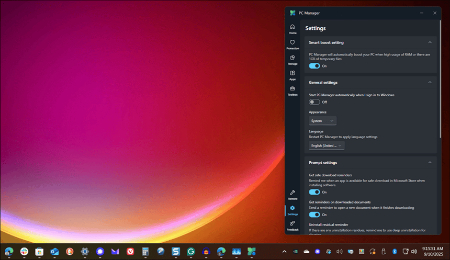۴ ترفند جادویی برای کاهش مصرف رم در ویندوز و افزایش سرعت سیستم
- مجموعه: ترفندهای کامپیوتری
۴ راه برای کاهش مصرف رم در ویندوز برای عملکرد بهتر برنامهها
پس از اجرای چند برنامه و نرمافزار روی کامپیوترتان، ممکن است متوجه شوید که سرعت آن مانند قبل نیست. این مسئله به ویژه اگر برنامههای سنگین منابع مانند فتوشاپ، بازیها یا سایر برنامههای مطالبهگر مانند ویرایشگرهای ویدیو را اجرا کنید، بیشتر مشهود است.
صرفنظر از شرایط، من از این چهار روش برای کاهش مصرف رم در ویندوز استفاده میکنند تا عملکرد کلی برنامهها بهبود یابد. با برخی تنظیمات در تنظیمات سیستم و چند ترفند دیگر، سیستم شما حتی هنگام اجرای چندین برنامه به طور همزمان، روانتر کار خواهد کرد. بیایید نگاهی بیندازیم.
۴. غیرفعال کردن افکتهای بصری
افکتهای بصری غیرضروری هستند و غیرفعال کردن آنها تأثیر قابل توجهی بر پاسخگویی سیستم دارد. این ویژگیها مانند نمایش محتوای پنجره در حین کشیدن و انیمیشنها، رم را مصرف میکنند و برای سختافزارهای قدیمیتر، مانع عملکرد بهینه میشوند. غیرفعال کردن آنها رم را برای وظایف اصلی آزاد میکند و جریان کاری را کارآمدتر میسازد، بدون تغییر در مکان عناصر رابط کاربری.
برای دسترسی کامل، کلیدهای Win+R را فشار دهید، sysdm.cpl را وارد کنید و OK را بزنید. در پنجره System Properties، به تب Advanced > Performance > Settings بروید. گزینه "Adjust for best performance" همه افکتها را غیرفعال می میکند یا میتوان آنها را به صورت انتخابی خاموش کرد. این تنظیم برای برنامههای سنگین منابع ایدهآل است و رم را از هدررفت در ویژگیهای ظاهری حفظ میکند، هرچند ظاهر ویندوز سادهتر میشود اما بهرهوری افزایش مییابد.
در تنظیمات Settings > Accessibility > Visual effects نیز میتوان بخشی از انیمیشنها را غیرفعال کرد، اما روش sysdm.cpl جامعتر است.
3. غیرفعال کردن برنامههای استارتآپ
غیرفعال کردن برنامههای استارتآپ زمان بوت را بهبود میبخشد و مصرف رم را کاهش میدهد. بسیاری از برنامهها پس از نصب، به طور خودکار به لیست استارتآپ اضافه میشوند و منابع را اشغال میکنند.
از Task Manager برای مدیریت آسانتر استفاده شود: کلیدهای Ctrl+Shift+Esc را فشار دهید و به تب Startup apps بروید.
برنامهها را بر اساس وضعیت یا تأثیر استارتآپ مرتب کنید، سپس روی موارد غیرضروری راستکلیک کرده و Disable را انتخاب کنید. برنامههای با تأثیر بالا اولویت دارند. برنامههای ضروری مانند آنتیویروس حفظ شوند، اما بقیه خاموش گردند تا رم آزاد شود. پس از غیرفعال کردن، برنامهها باید به صورت دستی اجرا شوند.
این روش نه تنها رم را مدیریت میکند، بلکه سرعت کلی سیستم را افزایش میدهد.
2. غیرفعال کردن برنامههای پسزمینه
برنامههای پسزمینه بدون اطلاع کاربر رم مصرف میکنند و عملکرد را کاهش میدهند. غیرفعال کردن آنها منابع را برای وظایف فعال آزاد میکند. در Settings > Apps > Installed apps، روی ellipsis کنار برنامه کلیک کنید و Advanced options را انتخاب نمایید. در بخش "Background app permissions"، گزینه Never را انتخاب کنید. این تنظیم برای اپهای غیرضروری مانند فروشگاهها یا ابزارهای کمکی اعمال شود.
کاهش برنامههای پسزمینه نه تنها رم را بهینه میکند، بلکه مصرف باتری در لپتاپها را نیز کاهش میدهد.
1. استفاده از Microsoft PC Manager
ابزارهای کاهش حافظه مانند Microsoft PC Manager مصرف رم را به طور مستقیم مدیریت میکنند. این اپ رایگان رسمی مایکروسافت، با کلیک روی Boost، برنامههای پرمصرف را اسکن و رم را آزاد میکند ، برای مثال، در تستها تا ۱۳ درصد کاهش مشاهده شده است.
پس از راهاندازی، به Smart Boost settings دسترسی پیدا کنید تا گزینههایی مانند کاهش اپهای با رم بالا، حذف فایلهای موقت و تنظیمات سفارشی فعال شوند. اجرای خودکار در استارتآپ غیرفعال گردد تا تداخل ایجاد نشود.
جایگزینهایی مانند Mem Reduct (از GitHub) یا CCleaner وجود دارد، اما با احتیاط استفاده شوند؛ از تمیز کردن رجیستری در CCleaner اجتناب شود زیرا میتواند ناپایداری ایجاد کند.
سوالات متداول
1. چرا مصرف رم در ویندوز بالا میرود؟
مصرف رم معمولاً به دلیل اجرای برنامههای پسزمینه، افکتهای بصری، اپهای استارتآپ و فایلهای موقت افزایش مییابد. برنامههای سنگین مانند مرورگرها با تبهای زیاد یا نرمافزارهای ویرایش نیز نقش زیادی دارند.
2. آیا خاموش کردن افکتهای بصری واقعاً رم را کاهش میدهد؟
بله، افکتهای بصری مانند انیمیشنها و شفافیتها منابع رم و CPU را مصرف میکنند. غیرفعال کردن آنها میتواند تا چند صد مگابایت رم آزاد کند، به ویژه روی سیستمهای قدیمی.
3. کدام برنامههای استارتآپ را میتوانم با خیال راحت غیرفعال کنم؟
برنامههایی مانند Spotify، Adobe Updater یا اپهای غیرضروری را خاموش کنید. فقط برنامههای ضروری مانند آنتیویروس را نگه دارید. از Task Manager برای چک کردن تأثیر استارتآپ استفاده کنید.
4. Microsoft PC Manager چیست و آیا ایمن است؟
این ابزار رسمی مایکروسافت برای بهینهسازی سیستم است که رم را با یک کلیک کاهش میدهد. رایگان و ایمن است، اما از نسخه رسمی دانلود کنید تا از مشکلات جلوگیری شود.
5. اگر رم سیستم کم باشد، بهترین راه ارتقا است یا تنظیمات؟
ابتدا تنظیمات نرمافزاری مانند غیرفعال کردن پسزمینه را امتحان کنید (رایگان است). اگر کافی نبود، اضافه کردن رم فیزیکی (اگر ممکن باشد) بهترین گزینه بلندمدت است.
6. چگونه از Task Manager مصرف رم را چک کنم؟
Ctrl+Shift+Esc را فشار دهید، به تب Processes بروید و ستون Memory را مرتب کنید. برنامههای پرمصرف را شناسایی و ببندید.
7. آیا ویندوز ۱۱ نسبت به ویندوز ۱۰ رم بیشتری مصرف میکند؟
بله، ویندوز ۱۱ به دلیل ویژگیهای جدید مانند ویجتها رم بیشتری نیاز دارد، اما با تنظیمات مشابه میتوانید آن را بهینه کنید.
نتیجهگیری
در سیستمهای با رم محدود، این روشها حافظه را بازیابی میکنند و تجربه کاربری پاسخگوتری فراهم میآورند. ارتقای سختافزاری رم گزینهای است، اما تنظیمات نرمافزاری رایگان و مؤثر هستند. نکات اضافی شامل ریاستارت منظم برای پاکسازی فایلهای موقت، محدود کردن تبهای مرورگر و تمرکز روی برنامههای ضروری است. حتی در کامپیوترهای قدیمی، این تغییرات مصرف رم را کاهش داده و بهرهوری را افزایش میدهند.
گردآوری:بخش کامپیوتر و اینترنت بیتوته